| [System Environment] | |||||
Windows 2000のレジストリ ファイルはUnicode形式槙邑 恭介1999/12/29 |
|||||
各国語版向けのソースコードを一本化するなど、国際化対応を一歩進めたWindows 2000では、レジストリ エディタから出力されるレジストリ情報ファイル(.regファイル)の形式が従来のASCIIコード形式から、Unicode形式に変更された。Unicodeは、日本の漢字などを含む世界各国の文字を1つのコード体系で表現しようと考案されたもので、Windows 2000では、内部的な文字列処理をすべてUnicodeで統一している(APIには従来のASCIIコードを受け付けるものも残されているが、内部的にはUnicodeに変換して処理している)。
周知のとおり、レジストリは、ハードウェア環境からソフトウェア環境まで、Windowsシステムに関するあらゆる情報を一元的に記録・管理しているもので、レジストリの情報はレジストリ エディタ(regedit.exe)で表示、編集することができる。このレジストリ エディタには、レジストリ情報の一部を外部に出力する機能([レジストリ]−[レジストリ ファイルの書き出し]メニュー)があり、これを利用すれば、テキスト形式で情報を出力することが可能である。従来のWindows NT 4.0では、このレジストリ ファイルが通常のASCIIテキスト形式になっていたが、Windows 2000では、これがUnicode形式に変更された。
Windows 2000のレジストリ エディタでは、互換性を維持するために、従来のASCIIコード形式のレジストリ ファイルも読み込めるようになっているが、筆者が試したところでは、バイナリデータが記述されたエントリを含む、比較的大きなサイズのレジストリ ファイル(ASCII形式)で試したところ、読み込めない場合があった。したがって確実な処理を望むなら、ASCIIコード形式のレジストリ ファイルは、Unicode形式に変換してから読み込むようにしたほうがよい。このコード変換には、Unicodeをサポートしたテキストエディタ(秀丸やWZエディタなど)を利用できるが、Windows 2000に標準で付属するメモ帳で行うことも可能だ。
メモ帳でUnicode形式に変換する
メモ帳を使う場合は、通常どおりにレジストリ ファイルを開き、[ファイル]−[名前を付けて保存]メニューから表示されるオープンするコモンダイアログボックスの[エンコード]ドロップダウン リストで、[Unicode]を指定する。
ちなみに[エンコード]の選択肢には[Unicode big endian]というものもあるが、これはUnicodeの1文字を表す2バイトデータの順序(バイト オーダー)を通常の[Unicode]とは逆転させた形式にする指定だ。ただしWindows 2000のレジストリ エディタが出力するレジストリ ファイルは、[Unicode big endian]ではないほうの形式なので、ここではただの[Unicode]を選択すればよい。秀丸エディタを使用してUnicode形式に変換した場合も、ここで[Unicode]形式を選択して変換したものと同じになる。![]()
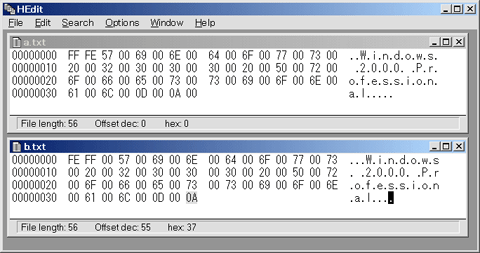 |
| [Unicode]を選択した場合の結果と、[Unicode big endian]を選択した場合の結果比較 |
| Unicodeのファイルでは、先頭がFF-FEかFE-FFとなっている。両者を比較すると、各2バイトデータの出現順序が逆転していることが分かる。 |
この記事と関連性の高い別の記事
- NT 4.0のアプリケーション設定情報をWindows 2000に移行させる方法(TIPS)
- WindowsでUnicode文字を簡単に入力したり、Unicodeの文字コード番号を調べたりする方法(TIPS)
- WindowsでInternet Explorerを使って文字コードを変換する(TIPS)
- 大量のユーザー・アカウントを一括登録する(TIPS)
- Windowsでバイナリファイルの内容をメモ帳(notepad)で確認する(TIPS)
このリストは、デジタルアドバンテージが開発した自動関連記事探索システム Jigsaw(ジグソー) により自動抽出したものです。

| 「Windows TIPS」 |
- Azure Web Appsの中を「コンソール」や「シェル」でのぞいてみる (2017/7/27)
AzureのWeb Appsはどのような仕組みで動いているのか、オンプレミスのWindows OSと何が違うのか、などをちょっと探訪してみよう - Azure Storage ExplorerでStorageを手軽に操作する (2017/7/24)
エクスプローラのような感覚でAzure Storageにアクセスできる無償ツール「Azure Storage Explorer」。いざというときに使えるよう、事前にセットアップしておこう - Win 10でキーボード配列が誤認識された場合の対処 (2017/7/21)
キーボード配列が異なる言語に誤認識された場合の対処方法を紹介。英語キーボードが日本語配列として認識された場合などは、正しいキー配列に設定し直そう - Azure Web AppsでWordPressをインストールしてみる (2017/7/20)
これまでのIaaSに続き、Azureの大きな特徴といえるPaaSサービス、Azure App Serviceを試してみた! まずはWordPressをインストールしてみる
|
|






